
Bluetooth ヘッドセット、Bluetooth マウス、その他のデバイスは、多くの若者がコンピュータを使用するために必要になっています。しかし、多くの友人は、Win11 システムにアップデートした後、Bluetooth デバイスが接続できず、使用できないことに気づきました。これは、ドライバーが正しく設定されていないことが原因である可能性があります。またはBluetoothが正常にオンになっていない場合の解決方法を見てみましょう。

方法 1:
1. まず、検索ボタンをクリックします。下のタスクバーで検索し、「デバイス マネージャー」と入力します。
2. 次に、デバイス マネージャーで Bluetooth デバイスを見つけ、右クリックして選択し、「ドライバーの更新」をクリックします。
3. Bluetooth デバイスがデバイス マネージャーで見つからない場合は、Master Lu をダウンロードしてドライバーを更新できます。
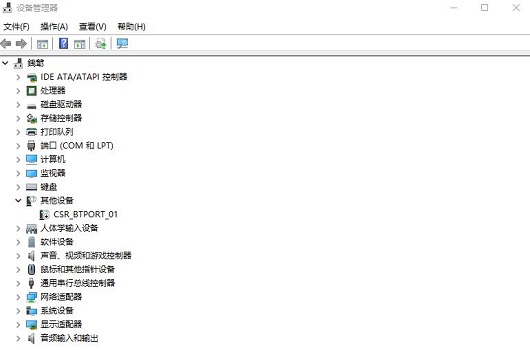
方法 2:
1. まず、スタート メニューから「設定」に入ります
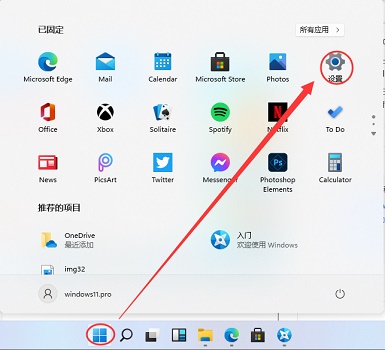
2. 設定インターフェイスで「デバイス」デバイスを見つけます。
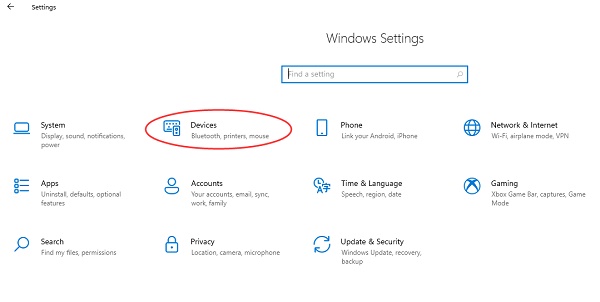
3. 次に、「Bluetooth」オプションをクリックし、下のスイッチを「オン」に設定します。
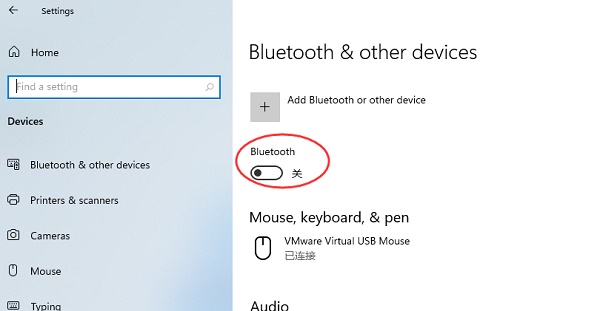
以上がwin11 Bluetooth 障害の解決策の詳細内容です。詳細については、PHP 中国語 Web サイトの他の関連記事を参照してください。